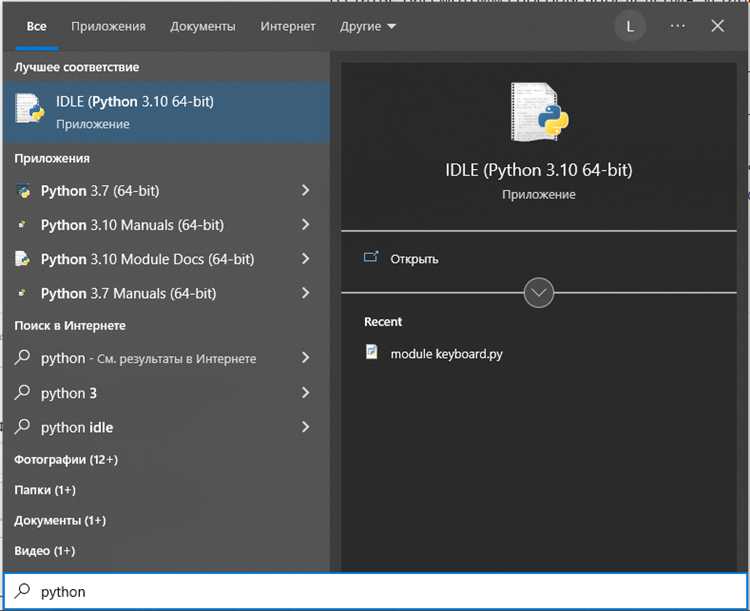
Для работы с Python на операционной системе Windows важно убедиться, что эта среда разработки правильно установлена. Проверка установки Python на Windows не требует сложных действий и может быть выполнена несколькими способами. Каждый из них позволяет быстро удостовериться в наличии интерпретатора Python, а также в его правильной настройке.
Самый простой способ проверить, установлен ли Python, это воспользоваться командной строкой. Для этого достаточно открыть Командную строку (нажать Win + R и ввести cmd) и выполнить команду python —version или python -V. Если Python установлен, система отобразит его версию, например: Python 3.9.6. В случае, если Python не установлен или не добавлен в переменную окружения, командная строка сообщит об ошибке.
Второй способ – через Панель управления. Зайдите в раздел «Программы и компоненты» и проверьте список установленных программ. Если Python присутствует, его версия также будет указана. Однако стоит учитывать, что этот метод требует большего времени и может не сработать в случае нестандартной установки или использования виртуальных окружений.
Не забывайте также, что для использования Python на Windows важна настройка переменной окружения PATH, которая позволяет запускать интерпретатор из любой директории без указания полного пути. Если этого не произошло при установке, Python может не быть доступен для вызова в командной строке.
Проверка наличия Python через командную строку

Для того чтобы проверить, установлен ли Python на Windows, достаточно выполнить несколько простых шагов через командную строку. Это удобный способ, так как не требует дополнительного программного обеспечения и позволяет быстро узнать информацию о версии Python.
Откройте командную строку. Для этого нажмите Win + R, введите «cmd» и нажмите Enter. В открывшемся окне введите команду:
python --version
Если Python установлен, командная строка выведет строку с версией, например:
Python 3.10.4
Если вы видите сообщение об ошибке, например: «Не является внутренней или внешней командой», это значит, что Python либо не установлен, либо не добавлен в переменную окружения PATH.
Для проверки Python 3, можно использовать команду:
python3 --version
Некоторые системы могут требовать именно эту команду, особенно если установлены несколько версий Python. Если Python не установлен, скачайте его с официального сайта и следуйте инструкциям по установке.
Как использовать команду python —version для определения версии
Команда `python —version` позволяет быстро узнать установленную на системе версию интерпретатора Python. Для этого нужно открыть командную строку или PowerShell и ввести команду. После выполнения, в ответ вы получите строку с версией, например: `Python 3.9.7`. Это подтверждает, что Python версии 3.9.7 установлен на вашем компьютере.
Если Python не установлен или не добавлен в переменную окружения PATH, команда вернет ошибку, такую как «python не является внутренней или внешней командой». В таком случае, необходимо установить Python или корректно настроить PATH.
Важно отметить, что в зависимости от конфигурации системы, на некоторых версиях Windows может быть установлено несколько интерпретаторов Python. В таких случаях для проверки версии Python 3 можно использовать команду `python3 —version` вместо `python —version`.
Этот метод удобен для быстрого получения информации о текущей версии, а также полезен при настройке и обновлении среды разработки Python.
Использование команды py для проверки установки Python
Чтобы проверить, установлен ли Python, откройте командную строку и выполните команду:
py --version
Если Python установлен, система выведет его версию, например:
Python 3.10.4
Если команда py не распознается, это может означать, что Python не установлен или не добавлен в переменную среды PATH. В этом случае можно попробовать следующие шаги:
- Убедитесь, что Python установлен. Для этого перейдите в «Программы и компоненты» в Панели управления и проверьте наличие Python.
- Проверьте, добавлен ли путь к Python в переменную среды
PATH. Для этого откройте настройки системы и добавьте путь к папке с Python вPATH.
py -V
py -3.8 --version
Эта команда выведет версию Python 3.8, если она установлена на вашем компьютере.
Использование команды py является удобным способом для работы с несколькими версиями Python, особенно если установлены разные версии для различных проектов.
Проверка Python через PowerShell на Windows
Чтобы убедиться, что Python установлен на вашем компьютере с Windows, используйте PowerShell – встроенную утилиту командной строки. Для этого выполните следующие шаги:
Шаг 1: Откройте PowerShell. Нажмите клавишу Win и введите «PowerShell» в поисковой строке, затем выберите «Windows PowerShell» из результатов.
Шаг 2: Введите команду:
python --version
или
python -V
Если Python установлен, PowerShell отобразит информацию о версии, например:
Python 3.9.1
Шаг 3: В случае, если команда не работает или PowerShell сообщает, что команда не найдена, это может означать, что Python не установлен или его путь не добавлен в переменную окружения PATH.
Шаг 4: Для проверки, доступен ли Python через путь, используйте команду:
where python
Если утилита находит путь к исполнимому файлу Python, будет выведен путь, например:
C:\Users\Username\AppData\Local\Programs\Python\Python39\python.exe
Шаг 5: Если Python не найден, убедитесь, что он установлен. Загрузите и установите его с официального сайта python.org, при этом на экране установщика убедитесь, что выбрали опцию «Add Python to PATH».
Как найти путь установки Python в системных переменных
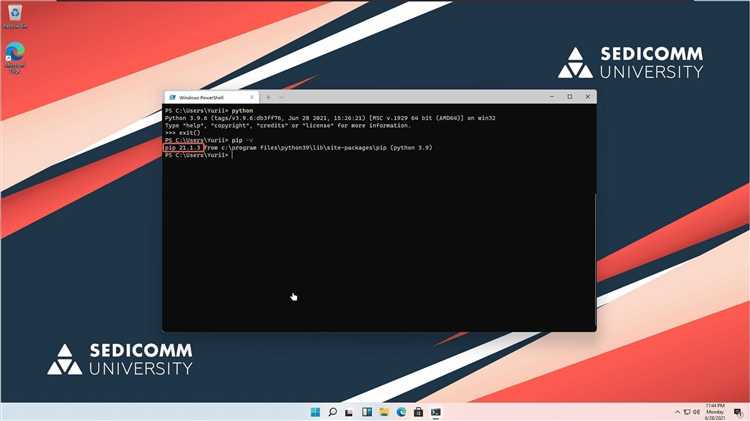
Для того чтобы найти путь установки Python в системных переменных на Windows, необходимо выполнить несколько шагов. Системные переменные содержат информацию о расположении различных программ, в том числе и Python. Чтобы определить путь, выполните следующие действия:
1. Откройте меню «Пуск» и введите «Переменные среды». Нажмите на «Изменить переменные среды для вашей учетной записи».
2. В окне «Свойства системы» выберите кнопку «Переменные среды». Это откроет список переменных, разделённых на две категории: пользовательские и системные.
3. В разделе «Системные переменные» найдите переменную с именем Path и выберите её. Нажмите кнопку «Изменить».
4. В открывшемся окне вы увидите список всех путей, которые добавлены в переменную Path. Пролистайте его и ищите строки, которые содержат путь к Python. Обычно это что-то вроде:
- C:\Python39\
- C:\Users\<имя_пользователя>\AppData\Local\Programs\Python\Python39\
5. Если путь к Python присутствует, то это означает, что он доступен для использования в командной строке и других приложениях. Если пути нет, возможно, Python не был правильно добавлен в переменные среды при установке.
6. Для добавления пути вручную, нажмите «Создать» в окне редактирования переменной Path и введите путь к папке с Python. Обычно путь к Python находится в папке, где был установлен Python (например, C:\Python39\ или C:\Users\<имя_пользователя>\AppData\Local\Programs\Python\Python39\).
После внесения изменений перезапустите командную строку или другие приложения, чтобы новые настройки вступили в силу.
Как проверить наличие Python в списке программ в Панели управления
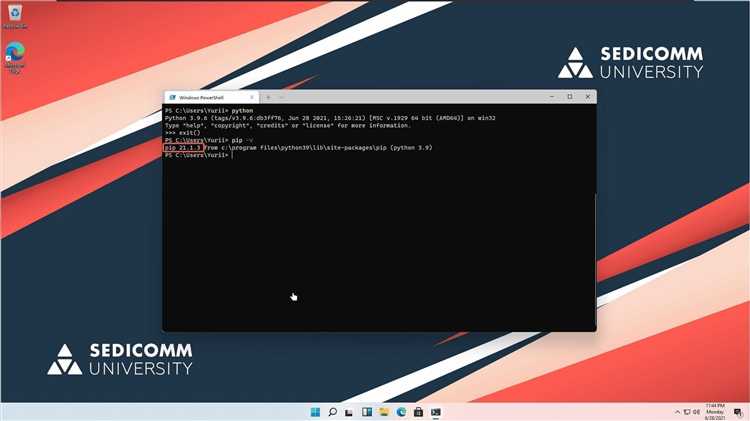
Чтобы убедиться, что Python установлен на вашем компьютере через Панель управления, выполните несколько простых шагов.
1. Откройте Панель управления. Для этого нажмите правой кнопкой мыши на меню «Пуск» и выберите «Панель управления» или воспользуйтесь поиском по запросу «Панель управления».
2. В открывшемся окне выберите раздел «Программы» или «Программы и компоненты» в зависимости от версии Windows.
3. В списке установленных программ прокрутите вниз и найдите все записи, содержащие «Python». В зависимости от версии Python и способа установки, они могут иметь разные названия, например, «Python 3.x.x» или «Python 2.x.x».
4. Если Python не отображается в списке, это может означать, что он не был установлен через стандартный установщик или был удален. В этом случае попробуйте выполнить проверку через командную строку или загрузить и установить Python заново.
Этот метод полезен для быстрого поиска установленной версии Python и подтверждения, что программа была корректно установлена через официальные источники. Однако стоит помнить, что Python может быть установлен в нестандартном пути, и в таких случаях его не будет видно в списке программ Панели управления.
Как решить проблему отсутствия Python на компьютере
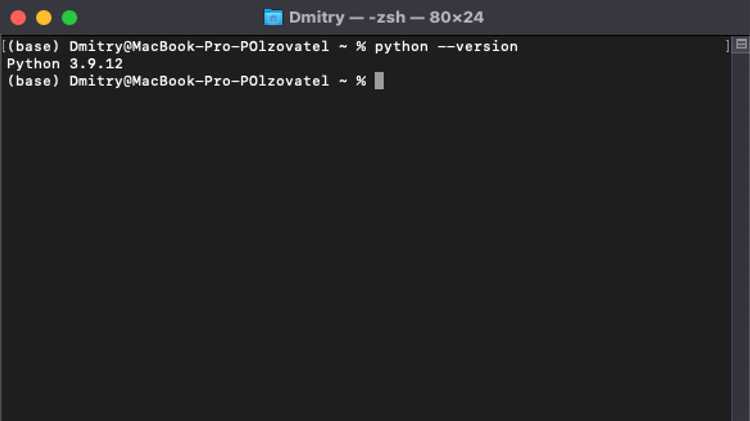
Если на вашем компьютере нет Python, нужно выполнить несколько простых шагов для его установки и настройки. Следуйте этим рекомендациям, чтобы установить Python на Windows и избежать ошибок.
- Перейдите на официальный сайт Python: https://www.python.org/downloads/.
- На главной странице выберите последнюю версию Python для Windows и скачайте установочный файл.
- Запустите скачанный файл. Важно отметить, что на первом экране установщика обязательно отметьте галочку «Add Python to PATH». Это упростит использование Python в командной строке.
- После этого выберите опцию «Install Now» или настройте параметры установки по своему усмотрению. Рекомендуется установить Python для всех пользователей компьютера.
- Дождитесь завершения установки, затем откройте командную строку и введите команду
python --version. Если установка прошла успешно, вы увидите версию Python.
Если после установки Python не работает, выполните следующие шаги:
- Проверьте, добавлен ли Python в системную переменную PATH. Для этого откройте «Панель управления» -> «Система» -> «Дополнительные параметры системы» -> «Переменные среды». Убедитесь, что в списке переменных есть путь к папке с Python.
- Если путь отсутствует, добавьте его вручную. Для этого добавьте в переменную Path путь к папке с Python, например:
C:\Python39\иC:\Python39\Scripts\. - Перезагрузите компьютер, чтобы изменения вступили в силу.
Также стоит проверить наличие актуальной версии Python, так как устаревшая версия может вызвать проблемы с совместимостью. Для этого скачайте последнюю версию с официального сайта и повторите установку.
Если все шаги выполнены правильно, Python должен работать корректно. В противном случае рассмотрите возможность использования пакетов, таких как Anaconda, которые автоматически включают Python и необходимые библиотеки для работы с различными проектами.
Вопрос-ответ:
Как проверить, какой версии Python установлена на Windows?
Чтобы узнать, какая версия Python установлена на вашем ПК с Windows, откройте командную строку и выполните команду `python —version` или `python -V`. Эта команда выведет точную версию Python, например, «Python 3.9.1». Если Python не установлен, команда вызовет ошибку, и вам нужно будет установить Python.






